Voici Plusieurs étapes pour passer le serveur en No-ip :
-Configuration de Virtual PC
-Configuration de votre routeur
-Configuration du No-ip
-Configuration du client
-Configuration du clients des (externes)
-Connections sur navicat et aux fichiers
1-Première partie;Configuration de Virtual PC .Tout d'abord connectez-vous à VPC normalement ;
==> Login : root
==> Passe : ,cncc.co, (ou ,mcncc:com,)
Ensuite faite" sysinstall" aller dans Configure/Networking/Interfaces/de0
Répondez
non ensuite
oui, après le scanning du DHCP. Vous remplissez comme suit :
-Host : laissez comme c’est.
-Domaine : laissez comme c'est.
-IPv4 Geteway : mettez l’IP de votre box
-Name server : laissez comme c’est.
-IPv4 Adress : mettez l’IP de votre box finissant par
.100 -Netmask :
255.255.255.0Image:
Ensuite faite ok, et quittez le sysinstall.
Faite ensuite
/etc/rc.d/netif restartL’ip qui vous sera renvoyé servira à vous connectez.

Voila cette première partie est fini.ENFIN !! Mais ce n'est pas fini.
2-Deuxième partie:Configuration de votre routeur. Connectez-vous à votre box( dans les options de votre box)
Ensuite à vous de chercher pour ouvrir des ports (vous devez ouvrir vos ports avec l'ip de votre serveur que VPC vous envoie.
Voici les ports à ouvrir :80 (TCP) ==> avec l'ip locale ! (l'ip de la box)
13000 (TCP/UDP), 23000 (TCP), 11002 (TCP/UDP), 13003 (TCP/UDP), 50000 (TCP/UDP) ==> avec l'ip de votre serveur .
Ouvrez les ports avec l'adresse IP que VPC vous renvois lors de /etc/rc.d/netif restart
Une fois tous les ports ouvert enregistrer les modifications.
Configuration de la box terminé.
Troisième parties : Configuration du No-Ip.Télécharger:
http://www.no-ip.com/Cliquez sur "Find out more" du module No-Ip Free :

Cliquez ensuite sur "Sign Up Now !"
Remplissez le formulaire comme ci-dessous :

Puis cliquez sur "I Accept, Create my Account"
Voilà, vous êtes inscris sur le site !
Cliquez sur "Hosts/Redirects" en haut, dans le menu :
Vous vous retrouvé sur la page de redirection d'IP. Cliquez sur "Add a Host" :
1) Choisissez le nom que vous voulez donné à votre adresse No-Ip, cela sera l'adresse du fichier ip.txt de métin2 et l'adresse de votre Site Web.(Principalement on utilise le nom de notre Serveur ).
2) Sélectionnez le nom de domaine de votre adresse No-Ip.
3) Cochez "DNS Host (A)"
4) Cliquez sur "Create Host".
Vous devriez avoir votre Host que vous venez de créer dans votre liste de redirection :
Téléchargez No-Ip DUC : ducsetup.exe
Puis installez-le normalement.
Lancez le programme, une fenêtre s'ouvre et vous demande des identifiants, mettez votre E-mail et votre mot de passe de votre compte No-Ip puis cliquez sur "Ok":
Vous êtes maintenant présent connecté.
Vous avez votre adresse No-Ip dans la liste des hosts, cochez la petite case à côté du smiley :

Attendez jusqu'à ce que le smiley rougi.
Votre redirection marche correctement, vous pouvez cliquez sur la petite croix rouge en haut à droite, cela ferme la fenêtre mais pas le programme.
C'est fini pour cette étape.Que dite vous d'une petite pause! profitez-en pour vous rafraichir!
Nous voila de retour pour mettre notre en serveur en No-ip.
Quatrième parties : configuration de votre client.Télécharger le client FR(celui que vous voulez).Une fois installer, dans IP.txt mettez l’IP que VPC vous a renvoyez lors du /etc/rc.d/netif restart.
Enregistrer et fermer IP.txt. ( Atention=> ne pas enregistrer-sous, le format doit rester le même) .
Cinquième parties : configuration du client des .Dans leur IP.txt, c’est l’adresse No-Ip qui doit être notée exemple => metin2.no-ip.org.
Pour Navicate, faite nouvelle connexion en MySql :
-Dans Connection name mettez ce que vous voulez
-Dans Host name/IP adresse : l’ip de votre box finissant par .100
-Dans port laissez 3306
-Dans User name mettez root
-Dans Password mettez 123456.(sauf si vous avez changer le mot de passe)
Et connectez-vous.
Pour se connecter aux fichiers du serveur,nous utiliserons WinSCP par exemple.
-Host name => IP finissant par .100
-Le port vérifier bien qu’il soit mis 22
-User name => root
-Password => mcncc.com (clavier en azerty ici donc pas ",cncc.co").
Et cliquez sur Login.

Voila nous avons enfin terminer!

Prochain tutoriel =>Crée un launcher

A lire imperativement.
Emulation_bay. 